Πώς να ρυθμίσετε ένα έργο HelpDesk
Αυτό το πώς βασίζεται σε ένα σεμινάριο βίντεο που μπορείτε να βρείτε Εδώ
Για να διατηρήσετε τα εισιτήρια σας σε τάξη, καλό είναι να δημιουργείτε διαφορετικά έργα.
Για να δημιουργήσετε ένα έργο Helpdesk ιδιαίτερα, το πρώτο πράγμα είναι να δημιουργήσετε ένα βασικό έργο. Το οποίο θα προσθέσετε στη συνέχεια στο γραφείο βοήθειας
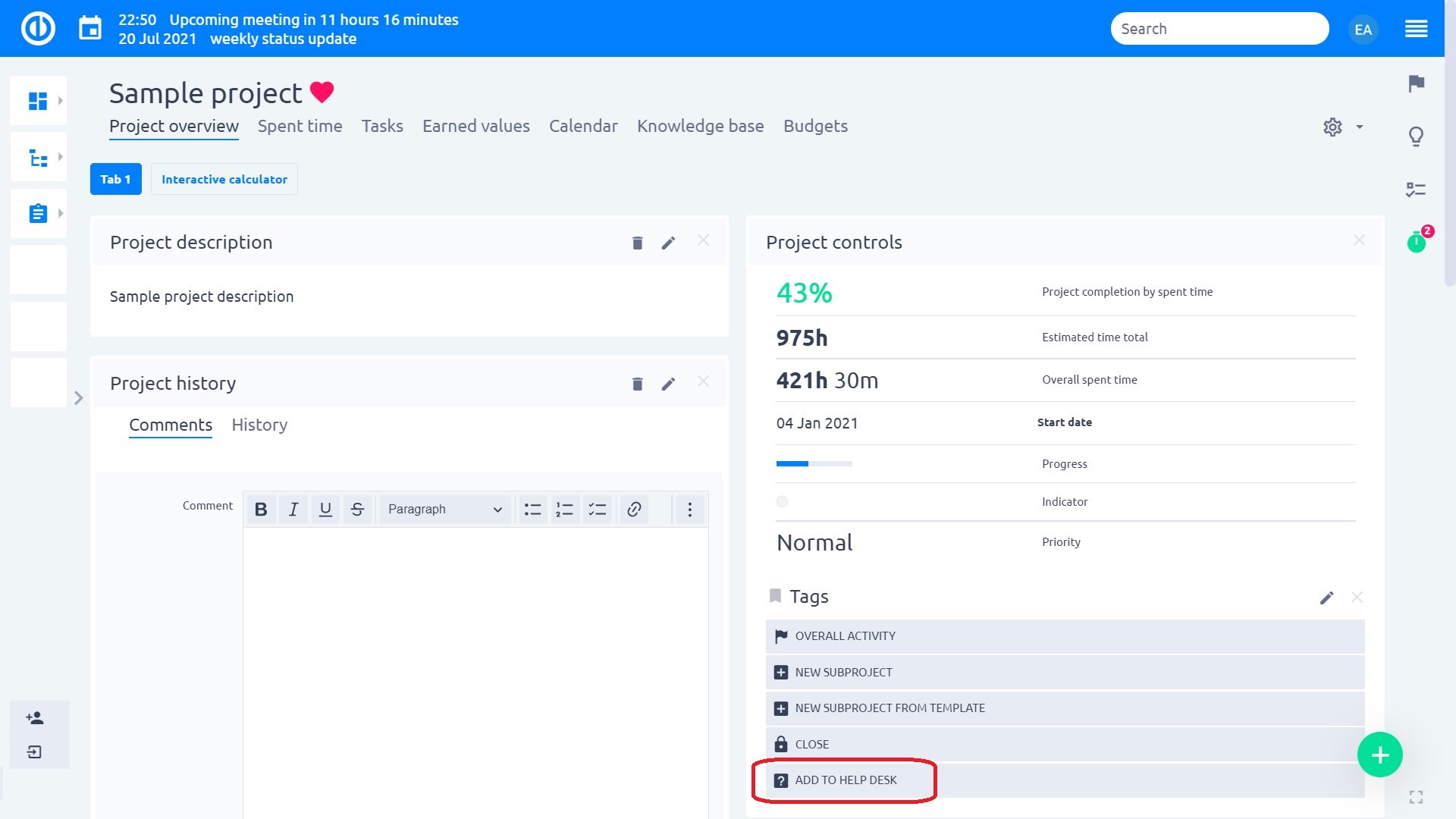
Αφού κάνετε κλικ σε αυτό, θα ανοίξουν οι ρυθμίσεις της υπηρεσίας βοήθειας
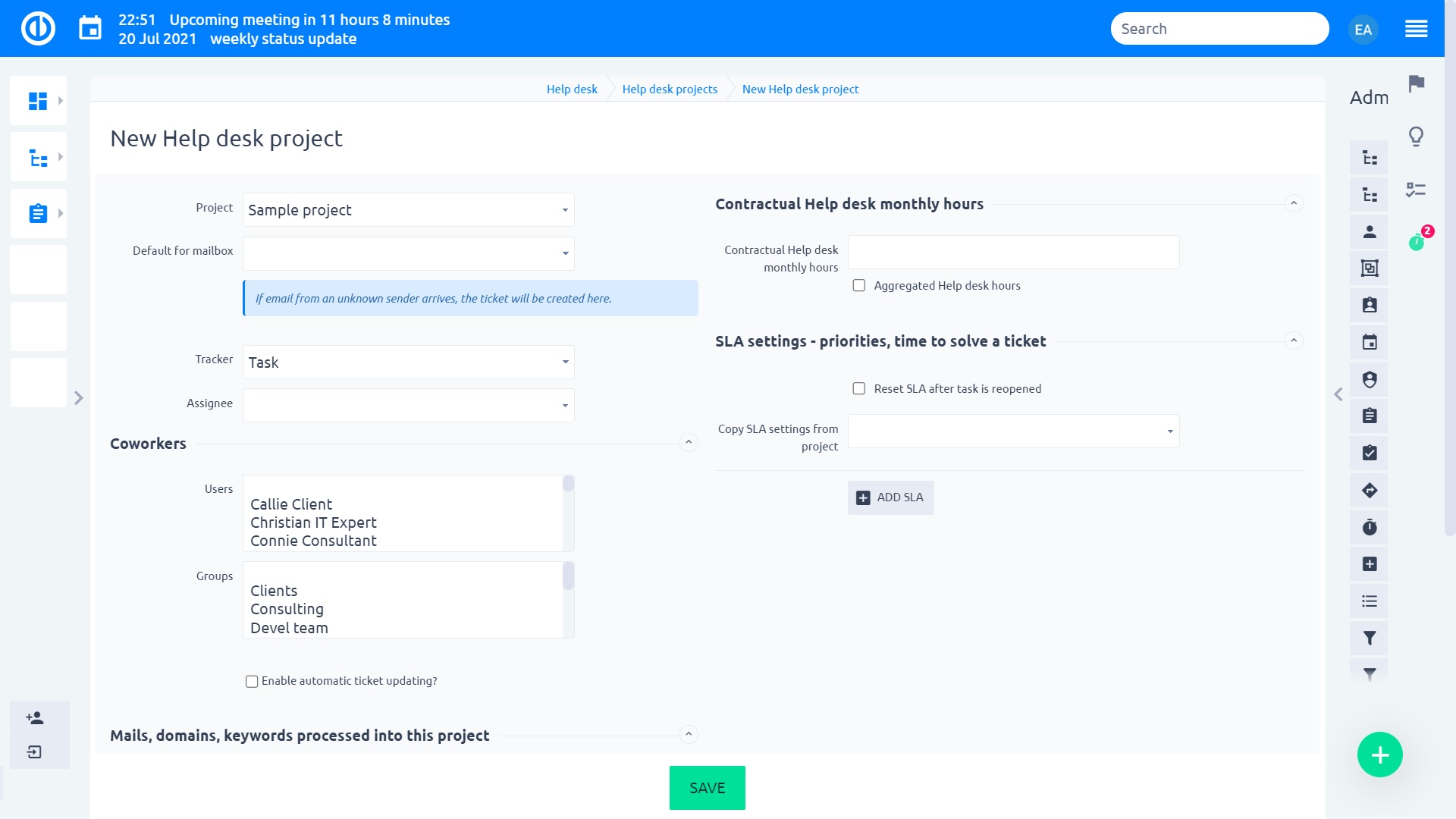
Θα μπορείτε να ορίσετε ένα προεπιλεγμένο γραμματοκιβώτιο, το οποίο μπορείτε να δημιουργήσετε ως εξής: Μεταβείτε στη διαχείριση >> helpdesk >> όλα τα γραμματοκιβώτια και κάντε κλικ στο Προσθήκη γραμματοκιβωτίου
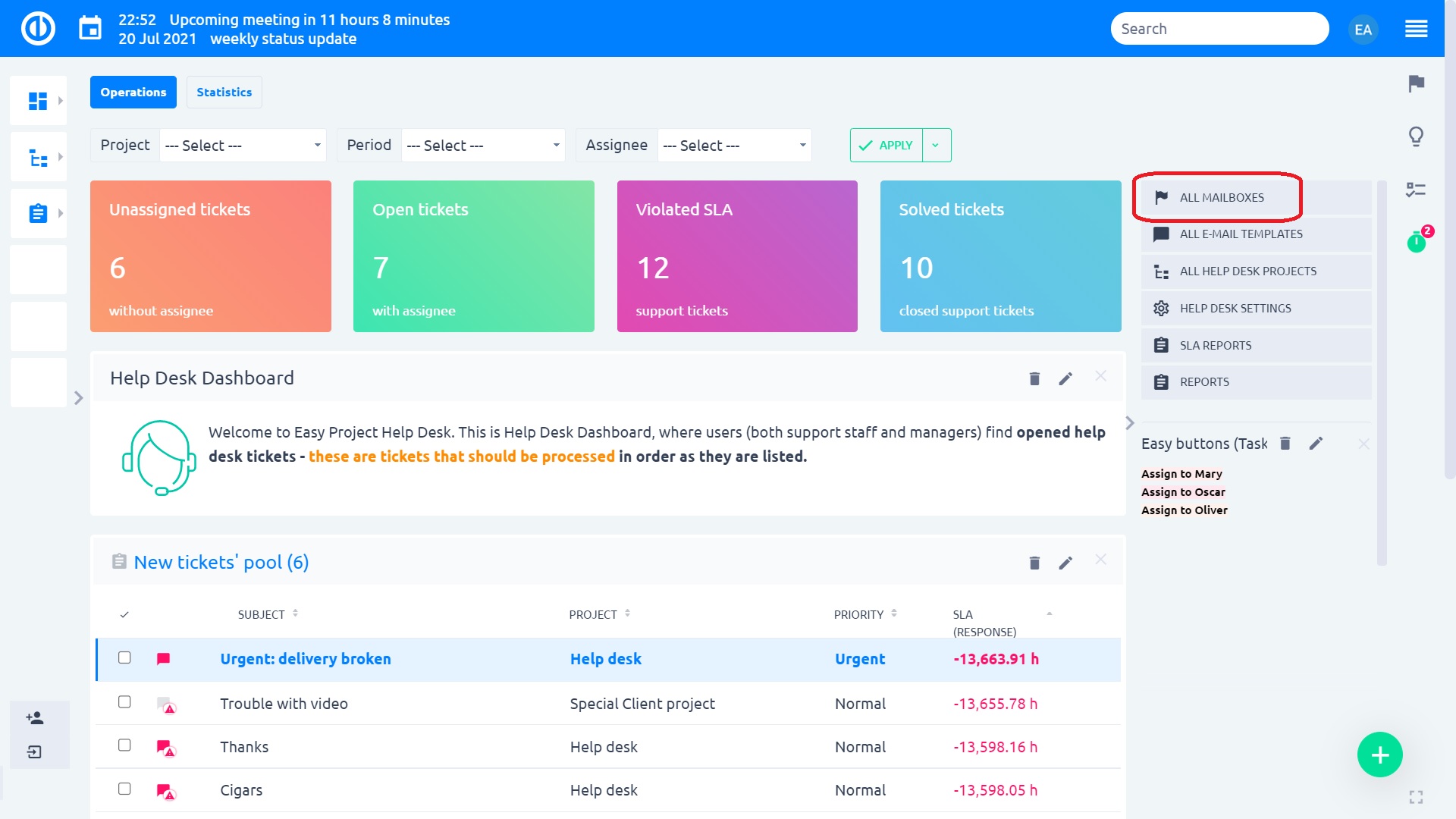
Θα συμπληρώσετε όλες τις σημαντικές πληροφορίες και θα κάνετε κλικ στην επιλογή αποθήκευση:
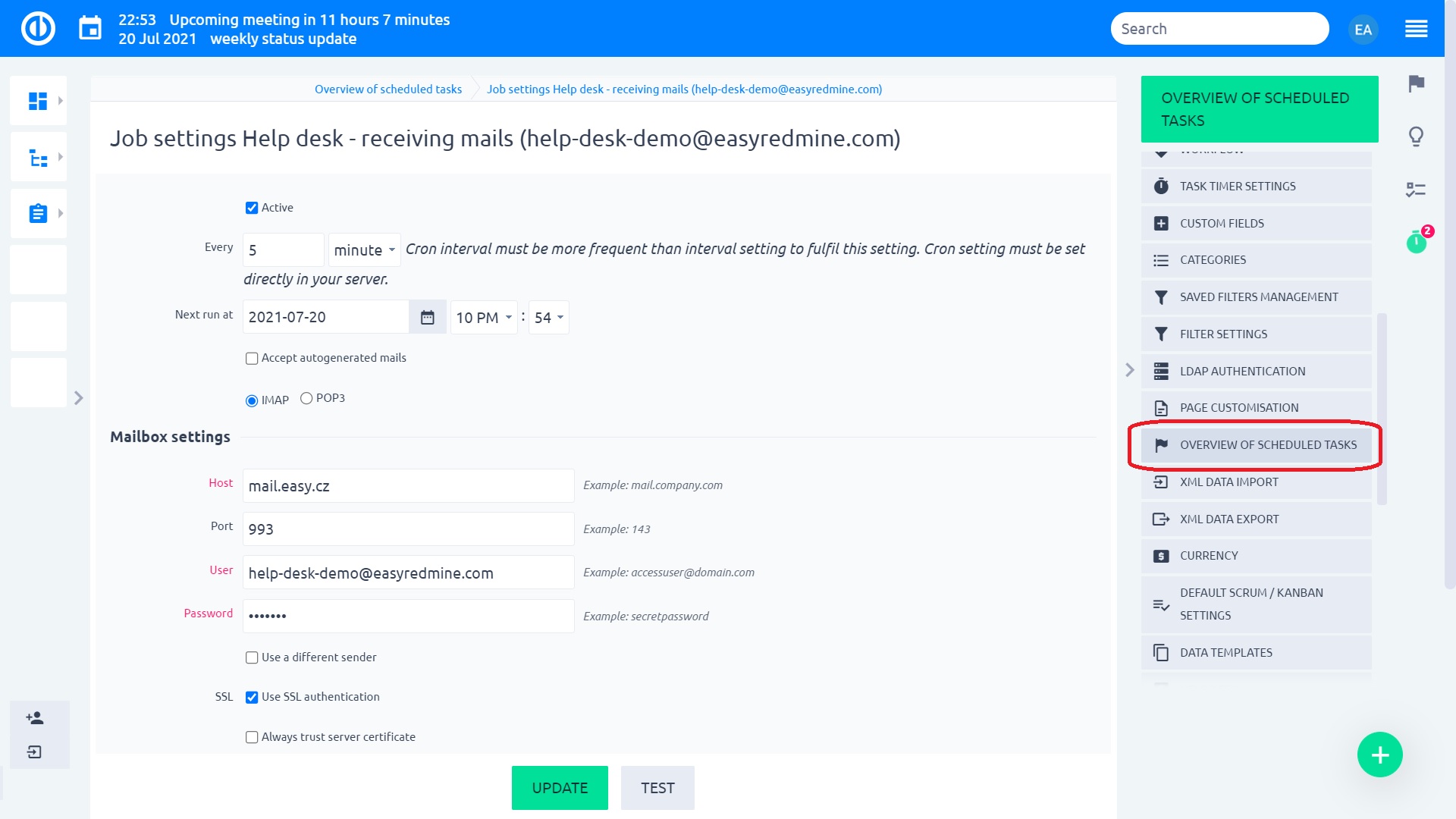
Μετά από αυτό, το γραμματοκιβώτιο θα εμφανιστεί στις ρυθμίσεις. Μόνο ένα έργο μπορεί να ανατεθεί σε ένα συγκεκριμένο γραμματοκιβώτιο.
Μπορείτε να επιλέξετε έναν ιχνηλάτη εάν πρέπει να ανατεθεί σε έναν εκχωρητή και μπορείτε να προσθέσετε συνεργάτες, οι οποίοι θα λαμβάνουν ειδοποιήσεις σχετικά με τα εισιτήρια.
Επιπλέον, θα μπορείτε να ορίσετε πόσες συμβατικές ώρες έχει ένας συγκεκριμένος πελάτης.
Και φυσικά από ποιο email ή domain θέλετε να συμπληρωθεί αυτό το έργο. μπορείτε να προσθέσετε λέξεις -κλειδιά ή τομείς απευθείας.
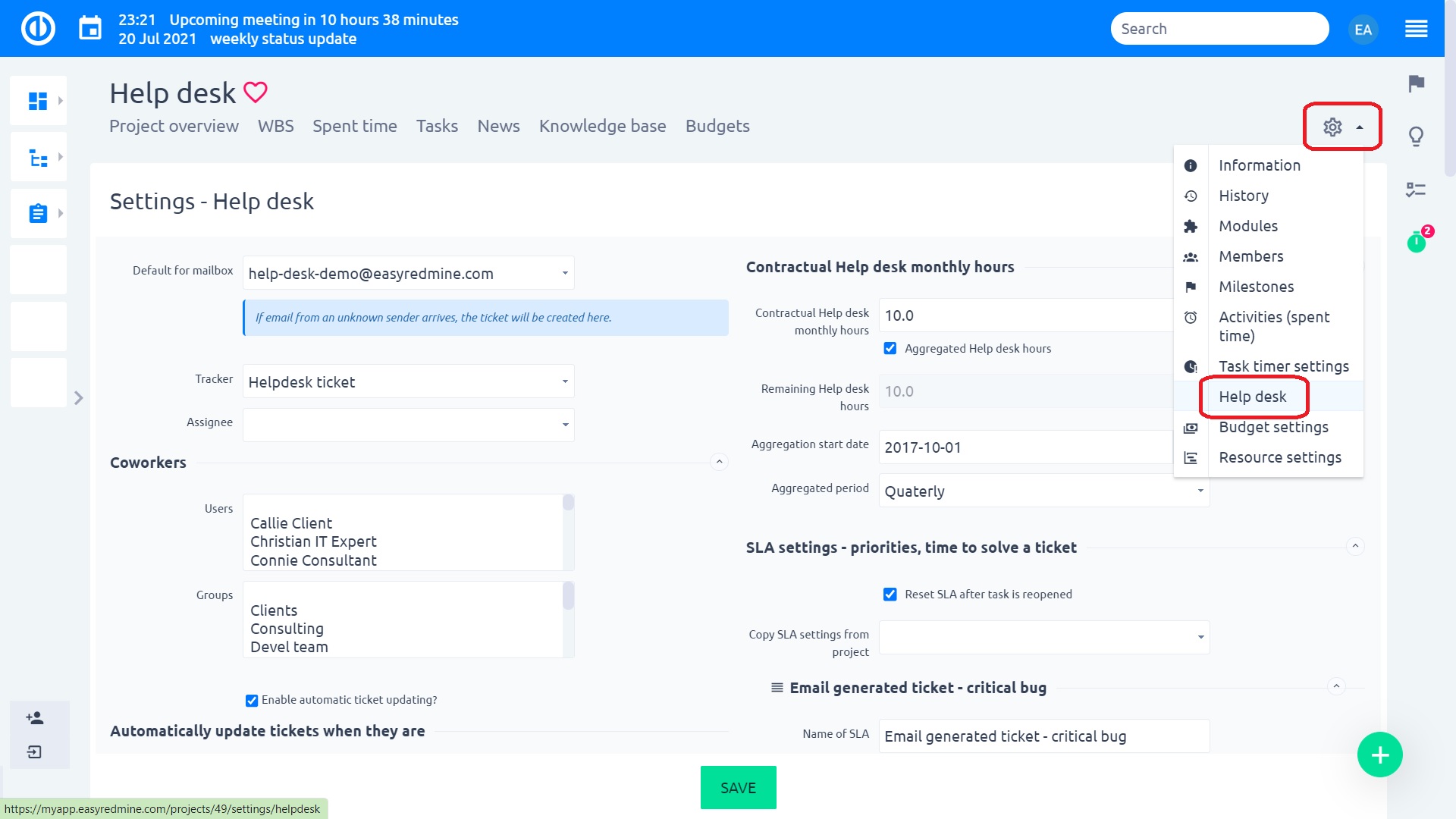
Το SLA μπορεί να ρυθμιστεί, ώστε να μπορείτε να βεβαιωθείτε ότι τα εισιτήρια έχουν σωστή απάντηση.
Εάν θέλετε, μπορείτε να προσαρμόσετε την κεφαλίδα και το υποσέλιδο του μηνύματος ηλεκτρονικού ταχυδρομείου από αυτό το έργο και, φυσικά, να ορίσετε ειδοποιήσεις, ώστε να ειδοποιείστε εάν μείνει κάποιο εισιτήριο.
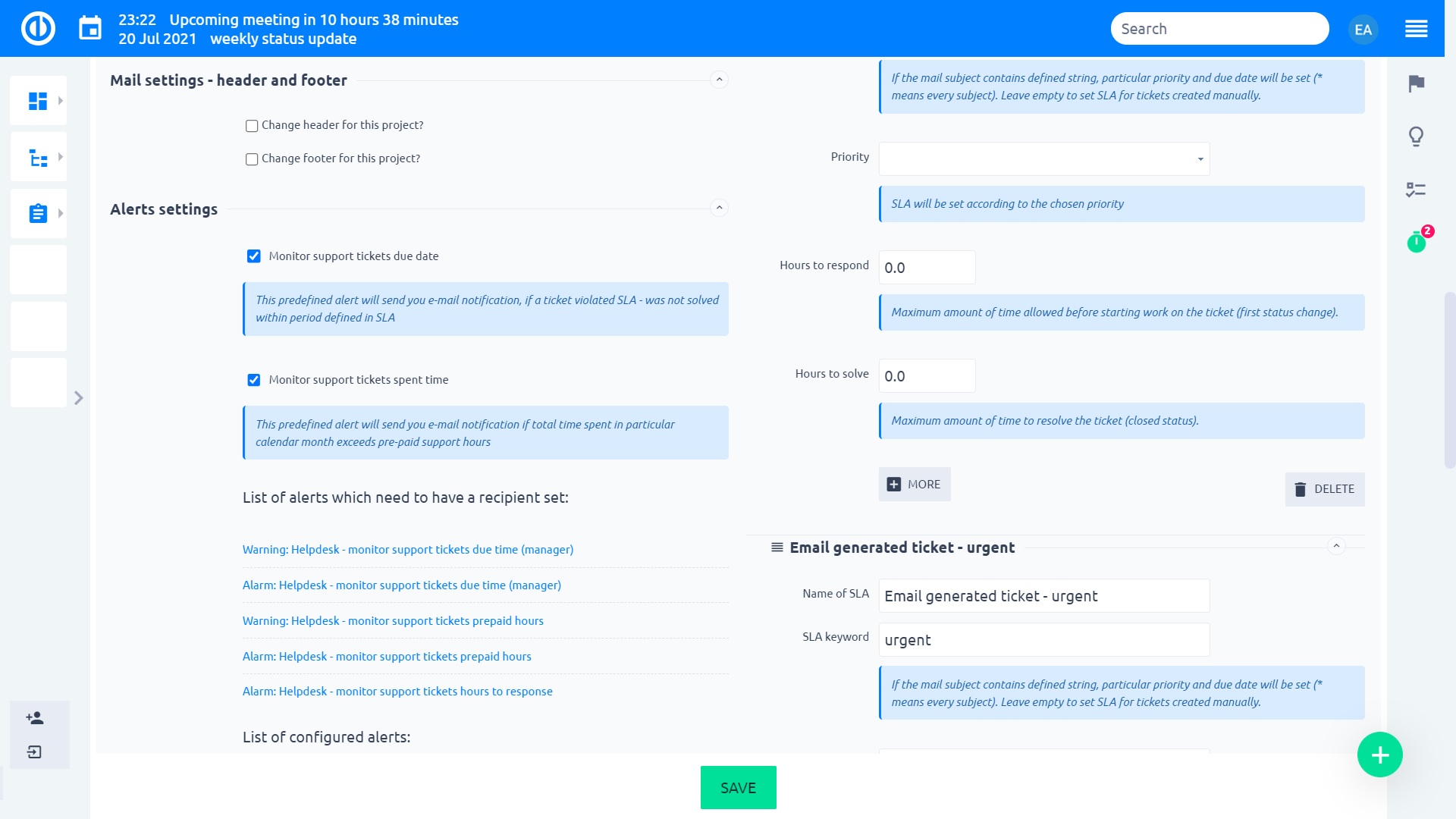
Αφού τα ορίσετε όλα σωστά, θα το δείτε στην πλαϊνή γραμμή του έργου.
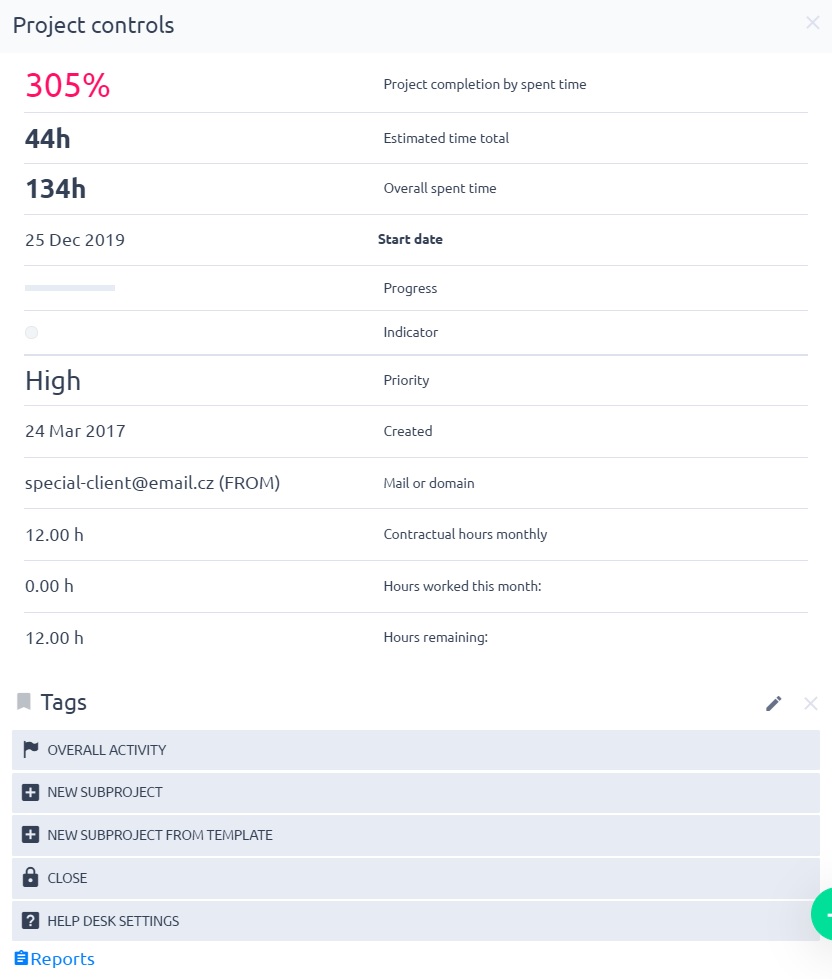
Μπορείτε να δείτε τα πάντα συνοπτικά.
Εάν ορίσετε τα πάντα σύμφωνα με αυτό, θα έχετε τα εισιτήρια των πελατών σας ταξινομημένα και θα γνωρίζετε ακριβώς τι συμβαίνει.
Εάν θέλετε να προσαρμόσετε τις ρυθμίσεις, μπορείτε να φτάσετε εκεί από την πλαϊνή γραμμή ή μέσω των ρυθμίσεων έργου και της καρτέλας Helpdesk.
